通訊環境設定
請參閱"設定/註冊表"
本節介紹如何設定本機器與網路上電腦之間的通訊環境。若首次組態這些設定,請使用本機器的控制面板。
組態設定後,可以使用除本機器控制面板外的軟體變更這些設定。有關詳細資訊,請參閱"設定/註冊表."
|
須知
|
|
[SNMP設定]不支援AppleTalk網路。
|
1.
按  (設定/註冊)。
(設定/註冊)。
 (設定/註冊)。
(設定/註冊)。2.
按[參數選擇]→[網路]。
3.
按[網路]的[SNMP設定]→指定SNMP v. 1的設定→按[確定]。
若要使用SNMP v. 1,<使用SNMP v. 1>按[開啟]→設定MIB存取權限和團體名稱。
|
須知
|
|
本機器支援SNMP v. 1和SNMP v. 3管理功能。可以同時使用這兩個功能。利用SNMP v. 1的[僅讀取]/[讀取/寫入]功能和SNMP v. 3的安全功能(如加密通訊路徑),可以更安全地管理裝置。SNMP v. 1和SNMP v. 3的可用功能組合如下所示:
|
|
SNMP v. 1
|
SNMP v. 3
|
說明
|
|
|
<使用SNMP v. 1>
|
<MIB存取權限>
|
<使用SNMP v. 3>
|
|
|
[開啟]
|
[讀取/寫入]
|
[開啟]/[關閉]
|
可以透過使用SNMP v. 1獲取資訊的公用程式來設定或瀏覽本機器的每個項目。
由於啟用了SNMP v. 1的寫入許可權,無論<使用SNMP v. 3>如何設定,SNMP v. 3的安全功能都不可用。
|
|
[開啟]
|
[僅讀取]
|
[開啟]
|
僅可以透過使用SNMP v. 1獲取資訊的公用程式來瀏覽本機器的每個項目。只有指定了存取權限的使用者才能透過使用SNMP v. 3的公用程式來設定本機器的每個項目。
|
|
[開啟]
|
[僅讀取]
|
[關閉]
|
僅可以透過使用SNMP v. 1獲取資訊的公用程式來瀏覽本機器的每個項目。
|
|
[關閉]
|
-
|
[開啟]
|
只有指定了存取權限的使用者才能透過使用SNMP v. 3的公用程式來設定或瀏覽本機器的每個項目。
|
|
[關閉]
|
-
|
[關閉]
|
不能使用公用程式來設定或瀏覽本機器的每個項目。
|
|
須知
|
|
若要使用Canon印表機驅動程式或公用程式,<使用SNMP v. 1>和[專屬連接埠設定]都按[開啟]。
對於可以設定或瀏覽項目的電腦的IP位址,可以進行限制。若限制了IP位址,則即使<使用SNMP v. 1>、<使用SNMP v. 3>和[專屬連接埠設定]都設為「開啟」,也不能在IP位址不允許傳送或接收資料的電腦上設定或瀏覽有關本機器的詳細資訊。有關詳細資訊,請參閱"TCP/IPv4設定,"和"TCP/IPv6設定."
|
若要指定「團體名稱1」︰
<使用SNMP v. 1>按[開啟]→按[設定團體名稱1]。

<團體名稱1>按[開啟]→為<MIB存取權限>指定設定→按[團體名稱]。

輸入團體名稱→按[確定]。
可以在[團體名稱]中將團體名稱變更為除「public」外的其他名稱。
按[確定]。
若要指定「團體名稱2」︰
<使用SNMP v. 1>按[開啟]→按[設定團體名稱2]。
<團體名稱2>按[開啟]→為<MIB存取權限>指定設定→按[團體名稱]。
輸入團體名稱→按[確定]。
可以在[團體名稱]中將團體名稱變更為除「public2」外的其他名稱。
按[確定]。
4.
指定SNMP v. 3的設定→按[確定]。
若要使用SNMP v. 3,<使用SNMP v. 3>按[開啟]→設定使用者和上下文。
若不想使用SNMP v. 3,請繼續執行步驟5。
|
注意
|
|
預設情況下註冊設定了以下設定的SNMP v. 3使用者。必要時刪除或變更這些設定。
[使用者名稱]:initial
<MIB存取權限>:[讀取/寫入]
<安全設定>:[認證 是/加密 是]
<認證演算法>︰[MD5]
[認證密碼]︰initial
[加密密碼]:initial
|
若要添加SNMP v. 3使用者:
<使用SNMP v. 3>按[開啟]→按[使用者設定]→[註冊]。
按[使用者名稱]。

輸入使用者名稱→按[確定]。
按<MIB存取權限>下拉清單→選擇MIB存取權限的類型。
按<安全設定>下拉清單→選擇安全類型→按[下一步]。
根據安全類型,指定設定。

<安全設定>選擇[認證 是/加密 是]︰指定<認證演算法>、[認證密碼]和[加密密碼]的設定。
<安全設定>選擇[認證 是/加密 否]︰指定<認證演算法>和[認證密碼]的設定。
按[確定]。
若要確認或變更SNMP v. 3使用者設定:
<使用SNMP v. 3>按[開啟]→按[使用者設定]→選擇要確認/變更其設定的使用者。
按[詳細資訊/編輯]→確認/變更設定→按[確定]。
若要刪除SNMP v. 3使用者:
按[使用者設定]→選擇要刪除其設定的使用者→按[刪除]。
按[確定]。
若要對註冊的SNMP v. 3使用者啟用/禁用SNMP v. 3:
按[使用者設定]→選擇要啟用/禁用SNMP v. 3的使用者→按[使用者開啟/關閉]。
按[確定]。
若要添加上下文:
按[上下文設定]→[註冊]。

輸入要添加的上下文的名稱→按[確定]。
按[確定]。
若要變更上下文名稱:
按[上下文設定]→選擇要變更其名稱的上下文→按[編輯]。
輸入上下文名稱→按[確定]。
按[確定]。
若要刪除上下文:
按[上下文設定]→選擇要刪除的上下文→按[刪除]。
按[確定]。
|
注意
|
|
預設情況下註冊名稱為「NULL」的上下文。「NULL」上下文無法刪除,並且不會顯示在「上下文設定」螢幕上。
|
5.
設定監控印表機管理資訊→按[確定]。
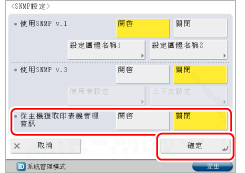
要在Windows Vista/Server 2008/7環境下使用SNMP連接埠監控功能,請將<從主機獲取印表機管理資訊>設定為[開啟]。若設定[Standard TCP/IP port]作為印表機驅動程式連接埠,將自動啟用SNMP連接埠監控功能以獲得印表機管理資訊,如關於列印應用程式和印表機連接埠的資訊。
6.
按[網路]的[專屬連接埠設定]→指定所需設定→按[確定]。
按[開啟]可以透過Canon印表機驅動程式或公用程式(UFR II/PCL/PS印表機驅動程式等)設定或瀏覽本機器的詳細資訊。
|
須知
|
|
若要使用Canon印表機驅動程式或公用程式,<使用SNMP v. 1>和[專屬連接埠設定]都按[開啟]。
若要將本機器用作遠端傳真伺服器,將[專屬連接埠設定]設定爲「開啟」。有關遠端傳真設定的詳細資訊,請參閱"遠端傳真傳送設定."
對於可以設定或瀏覽項目的電腦的IP位址,可以進行限制。若限制了IP位址,則即使<使用SNMP v. 1>、<使用SNMP v. 3>和[專屬連接埠設定]都設為「開啟」,也不能在IP位址不允許傳送或接收資料的電腦上設定或瀏覽有關本機器的詳細資訊。有關詳細資訊,請參閱"TCP/IPv4設定,"和"TCP/IPv6設定."
|
7.
按[網路]的[使用多工緩衝處理功能]→指定所需設定→按[確定]。
按[開啟]可以在本機器的記憶體中對傳送到本機器的列印工作進行多工緩衝處理。
|
須知
|
|
若啟用了「PS列印組件」,請注意以下情況:
若透過在「遠端使用者介面」上指定URL來列印PDF、XPS或PS格式的檔案,則將始終對列印工作進行多工緩衝處理,而不考慮在此選項下所做的設定。
|
|
注意
|
|
在本機器的記憶體中對列印工作進行多工緩衝處理時,釋放一台正在匯出列印工作的電腦所需時間將縮短。
|